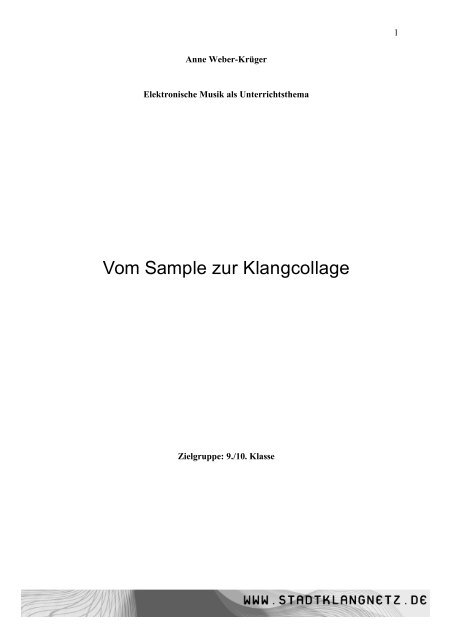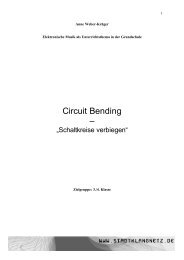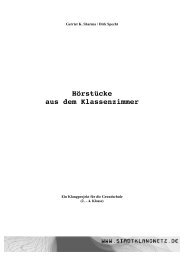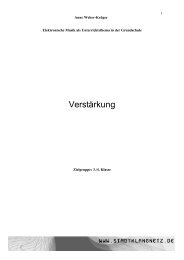Vom Sample zur Klangcollage - StadtKlangNetz
Vom Sample zur Klangcollage - StadtKlangNetz
Vom Sample zur Klangcollage - StadtKlangNetz
Sie wollen auch ein ePaper? Erhöhen Sie die Reichweite Ihrer Titel.
YUMPU macht aus Druck-PDFs automatisch weboptimierte ePaper, die Google liebt.
Anne Weber-Krüger<br />
Elektronische Musik als Unterrichtsthema<br />
<strong>Vom</strong> <strong>Sample</strong> <strong>zur</strong> <strong>Klangcollage</strong><br />
Zielgruppe: 9./10. Klasse<br />
1
Inhaltsverzeichnis<br />
VOM SAMPLE ZUR KLANGCOLLAGE – UNTERRICHTSMATERIAL<br />
FÜR DIE JAHRGANGSSTUFEN 9/10 ............................................................. 3<br />
EINLEITUNG........................................................................................................... 3<br />
Voraussetzungen <strong>zur</strong> Durchführung der Unterrichtseinheit..............................................4<br />
Mit „Klangschnipseln“ komponieren - Collagen aus <strong>Sample</strong>s ...........................................4<br />
MODUL 1 ................................................................................................................. 5<br />
Einführung............................................................................................................................5<br />
A: Collage ..........................................................................................................................5<br />
B: <strong>Klangcollage</strong>n im Lebensumfeld....................................................................................6<br />
MODUL 2 ................................................................................................................. 7<br />
Auf Klangsuche ....................................................................................................................7<br />
MODUL 3 ................................................................................................................. 8<br />
Komponieren ........................................................................................................................8<br />
A: Der „Music Maker“ .......................................................................................................8<br />
B: Die „BeatBox“...............................................................................................................8<br />
C: Gruppenkompositionen - Klassenkomposition ...............................................................9<br />
Live-Improvisationen zu den <strong>Klangcollage</strong>n.....................................................................10<br />
MATERIALTEIL ................................................................................................... 11<br />
Arbeitsblatt „Collage“........................................................................................................12<br />
Collagen ..............................................................................................................................13<br />
Aufnahmeprotokoll ............................................................................................................14<br />
Nützliche Befehle für den Magix Music Maker.................................................................15<br />
2
Einleitung<br />
<strong>Vom</strong> <strong>Sample</strong> <strong>zur</strong> <strong>Klangcollage</strong> – Unterrichtsmaterial für die<br />
Jahrgangsstufen 9/10<br />
Im Rahmen der <strong>StadtKlangNetz</strong>-Projekte zu elektronischer Musik wurden drei Workshops<br />
miteinander verknüpft, die zu den Themen „Sampling & Recording“, „Komposition von<br />
<strong>Klangcollage</strong>n“ und „Improvisation mit live-elektronischen Anteilen“ in jeweils fünf<br />
Doppelstunden stattfanden.<br />
Im ersten Workshop gingen Schülerinnen und Schüler eines Grundkurses Musik (Kaiserin-<br />
Augusta-Schule, Köln) auf die Suche nach interessanten Alltagsgeräuschen und –klängen und<br />
nahmen diese mit Mini-Disc-Recordern auf. Zusätzlich wurden verschiedene<br />
Instrumentalklänge (einzelne Töne oder kurze Sequenzen) aufgenommen – diese waren<br />
teilweise auch durch mechanischen Einfluss modifiziert (präpariertes Klavier).<br />
Aus den Aufnahmen wurden <strong>Sample</strong>s erstellt und als Klangsammlung auf CD gebrannt,<br />
welche für den zweiten Workshop in einer 9. Klasse (Humboldt-Gymnasium, Köln) die<br />
Kompositionsgrundlage für kurze <strong>Klangcollage</strong>n bildeten. Die Collagen wurden mit dem<br />
Sequenzerprogramm „Music Maker“ der Firma Magix erstellt.<br />
Die Sammlung der <strong>Sample</strong>s steht als Download für die Verwendung im Unterricht unter<br />
„SKN3_ <strong>Sample</strong>s“ <strong>zur</strong> Verfügung.<br />
In einem dritten Workshop, der als Wochenend-Block an der Offenen JazzHausSchule in<br />
Köln stattfand, improvisierten Schüler des Musik-Grundkurses der Kaiserin-Augusta-Schule<br />
live zu den entstandenen <strong>Klangcollage</strong>n, die Live-Klänge wurden dabei zusätzlich durch<br />
Effekte elektronisch modifiziert.<br />
Das vorliegende Unterrichtsmaterial vereint die Inhalte der drei Workshops zu einer<br />
Unterrichtseinheit, deren Schwerpunkt das eigene Komponieren bildet.<br />
Das Material ist für die 9./10. Klasse ausgelegt.<br />
Modul 1 gibt Anregungen für die Einführung der Unterrichtsthematik.<br />
Modul 2 behandelt das Aufnehmen der Klänge, dieses Modul kann entfallen, wenn mit den<br />
bereits vorhandenen <strong>Sample</strong>s gearbeitet wird.<br />
Im Modul 3 werden Möglichkeiten <strong>zur</strong> Entwicklung eigener <strong>Klangcollage</strong>n mit dem „Music<br />
Maker“ aufgezeigt und die Verknüpfung der Collagen zu einer gemeinsamen<br />
Klassenkomposition vorgeschlagen.<br />
Modul 4 thematisiert instrumentale bzw. vokale Improvisationen, die live zu der entstandenen<br />
Komposition ausgeführt werden können.<br />
3
Voraussetzungen <strong>zur</strong> Durchführung der Unterrichtseinheit<br />
▪ Computer und Kopfhörer in halber Klassenstärke. Sollten weniger Computer vorhanden<br />
sein, können entsprechend größere Schülergruppen gebildet werden.<br />
▪ Programm: „Music Maker“ der Firma Magix oder ein anderes Sequenzer-Programm, z.B.<br />
„Cubase“ von Steinberg.<br />
Der „Music Maker“ ist als kostenlose Schulversion verfügbar („Magix Music Maker school<br />
edition“). Auf der Seite http://site.magix.net/deutsch/startseite/ueber-uns/schulenhochschulen/schulen-einstieg/<br />
finden sich diesbezüglich weitere Informationen sowie ein<br />
Bestellformular für die Software<br />
▪ Mini-Disc-Recorder und Aufnahme-Mikrophone in halber Klassenstärke. Auch hier können<br />
entsprechend größere Schülergruppen gebildet werden, wenn weniger Geräte <strong>zur</strong> Verfügung<br />
stehen. (Dieser Punkt entfällt, wenn Modul 2 nicht durchgeführt wird.)<br />
Mit „Klangschnipseln“ komponieren - Collagen aus <strong>Sample</strong>s<br />
Der Begriff <strong>Sample</strong> (engl. = Probe, Muster) wird bei der Umwandlung eines analogen in ein<br />
digitales Audiosignal verwendet. Er bezieht sich auf die Technik, einem durchgängig<br />
erklingenden Ausgangsklang in kurzen regelmäßigen Abständen „Klangproben“ zu<br />
entnehmen, aus welchen der digitale Klang generiert wird.<br />
Im Zusammenhang mit der elektronischen Klangsynthese werden <strong>Sample</strong>s als kürzere oder<br />
längere Ausschnitte aus aufgenommenem Klangmaterial verstanden, die durch digitale<br />
Speicherung das Rohmaterial für eine musikalische Weiterverwendung bilden 1 .<br />
Mit der Collagetechnik können solche <strong>Sample</strong>s zu Kompositionen verknüpft werden.<br />
Der Begriff Collage leitet sich vom französischen Verb coller (= an-, aufkleben) her und<br />
bezeichnet in der Bildenden Kunst die Technik, verschiedene vorgefundene Materialien wie<br />
Papier, Textilien u.ä. auf einer Unterlage zu verkleben und so in einen neuen Zusammenhang<br />
zu bringen. Die aufgeklebten Materialien können zusätzlich durch Übermalen u.ä. verändert<br />
werden.<br />
Im musikalischen Kontext ist die Collage am Häufigsten als „Einbindung mehrerer<br />
präexistenter Materialien in die eigene Komposition“ 2 anzutreffen, daneben ist auch die<br />
„Zitatcollage“ zu nennen, die ausschließlich aus bereits vorhandenem Material besteht 3 . Die<br />
Collage aus <strong>Sample</strong>s – gleich, ob die <strong>Sample</strong>s natürlichen oder künstlichen Ursprungs sind –<br />
ist ein Phänomen der elektronischen Musik. So basiert die Musique concrète auf der Idee,<br />
Alltags- bzw. Umgebungsgeräusche und –klänge zu Kompositionen zu verknüpfen. Auch in<br />
populären Musikstilen wie House und Hip Hop wird zum großen Teil mit collagierten<br />
<strong>Sample</strong>s gearbeitet.<br />
1 3<br />
Peter Wicke, Kai-Erik und Wieland Ziegenrücker (1997 ): Artikel „Sampling“ in: Dies.: Handbuch der<br />
populären Musik, , Mainz: Schott, S. 461f.<br />
2<br />
Stefan Fricke (1995): Artikel „Collage“, in: Die Musik in Geschichte und Gegenwart (MGG), Sachteil, Bd. 2,<br />
hrsg. von Ludwig Finscher, Kassel u.a.: Bärenreiter/Metzler, Sp.941<br />
3<br />
vgl. ebd., Sp. 942<br />
4
Modul 1<br />
Einführung<br />
A: Collage<br />
In der Vorbereitung erstellt die Lehrerin oder der Lehrer mithilfe des „Music Makers“ eine<br />
kurze <strong>Klangcollage</strong> aus den Dateien „Was ist Leben.wav“ und „Deal2.wav“. Dabei können<br />
Worte durch Schnitte auf Phoneme reduziert werden, mehrere Spuren mit Text<br />
übereinandergelegt und Effekte eingesetzt werden. Auch weitere Klänge aus anderen Dateien<br />
sind integrierbar.<br />
Die Dateien sind als Download unter „SKN3_ <strong>Sample</strong>s“ zu finden. Sie werden auf dem<br />
eigenen Computer gespeichert. Nun wird das Programm „Magix Music Maker“ geöffnet. Die<br />
heruntergeladenen Dateien lassen sich über den Dateimanager (unten links) öffnen. Dazu wird<br />
„Meine Projekte“ angewählt und der entsprechende Ordner aufgerufen. Die gewünschten<br />
Dateien werden nun per „Drag & Drop“ direkt auf die Spuren des Arrangierfensters im<br />
„Music Maker“ gezogen und dort bearbeitet.<br />
Die wichtigsten Hinweise <strong>zur</strong> Bedienung des Programms sind im Materialteil aufgeführt.<br />
Die Schülerinnen und Schüler erhalten die Texte:<br />
„Was ist für Sie Leben?“ „Corazón – das ist Leben“ und „Deal or no Deal? – Deal!“<br />
(Arbeitsblatt „Collage“ s. Materialteil) und sollen aus den Worten und Buchstaben eine<br />
Collage erstellen.<br />
Scheren, Papier und Klebstoff sollten vorhanden sein.<br />
Die entstandenen Collagen werden präsentiert. Dabei sollen die Schülerinnen und Schüler<br />
versuchen, ihre Collagen vorzulesen. Dies kann auch im Dialog geschehen.<br />
Nun betrachten die Schülerinnen und Schüler Collagen von Pablo Picasso und Georges<br />
Braque (Kopiervorlage im Materialteil) und sollen – unter Berücksichtigung der zuvor<br />
gehörten „vorgelesenen“ Collagen – Ideen entwickeln, wie die Technik der Collage in der<br />
Musik möglich sein könnte.<br />
Aufgabe: Wie könnte man als Komponist die Technik der Collage in der Musik<br />
verwenden? Notiere Dir einige Ideen.<br />
Die Bilder von Pablo Picasso und Georges Braque, sowie die zuvor in der Klasse „hörbar<br />
gemachten“ Collagen können Dir dabei einige Hinweise geben.<br />
Die Ideen werden an der Tafel gesammelt.<br />
Als Kriterien für eine am Computer komponierte <strong>Klangcollage</strong> kann evtl. zusätzlich im<br />
Lehrervortrag festgehalten werden:<br />
▪ Sie besteht aus vorgefundenem Material, also aus längeren oder kürzeren „Schnipseln“ von<br />
Aufnahmen.<br />
▪ Die Klangschnipsel können zusätzlich durch Effekte bearbeitet werden. (Statt durch<br />
Übermalen in der Bildenden Kunst nun z.B. durch Hall in der Musik)<br />
Im Anschluss wird die zuvor erstellte <strong>Klangcollage</strong> aus den Dateien „Was ist leben.wav“ und<br />
„Deal2.wav“ gemeinsam angehört. Das Hörbeispiel soll auf die gesammelten Ideen hin<br />
überprüft werden. Dazu kann die Collage mehrmals und/oder in Abschnitten angehört<br />
werden.<br />
5
B: <strong>Klangcollage</strong>n im Lebensumfeld<br />
In der Vorbereitung wird eine Sequenz aus einem Film nach folgenden Kriterien ausgewählt:<br />
▪ Es sind keine Dialoge zu hören<br />
▪ Es sind Alltagsgeräusche zu hören z.B. Schritte, Tellerklappern, Glasklirren, Atmen,<br />
Wasserrauschen etc.<br />
▪ Hintergrundklänge verdeutlichen die Atmosphäre der Filmsequenz (z.B. „drohende“ tiefe<br />
Frequenzen; Streichermelodien, die das Klischee von Liebe oder Sehnsucht erfüllen;<br />
„spannungsgeladene“ perkussive Klänge o.ä.)<br />
Der Film wird ohne Bild abgespielt, die Schüler erhalten die Aufgabe, eine kurze<br />
Filmhandlung dazu zu erfinden.<br />
Aufgabe: Du hörst einen Film, ohne die Bilder dazu zu sehen. Sammle auf der<br />
Grundlage der gehörten Klänge Ideen für die Handlung des Films.<br />
Die Ideen werden an der Tafel gesammelt.<br />
Es sollte sich eine Diskussion im Plenum zu den Fragen anschließen:<br />
Welche Klänge haben zu welchen Ideen angeregt?<br />
Wurden bestimmte Stimmungen und Gefühle ausgelöst? Wenn ja, welche Klänge und/oder<br />
Geräusche waren dafür verantwortlich?<br />
6
Modul 2<br />
Auf Klangsuche<br />
Die Schülerinnen und Schüler gehen in Zweiergruppen oder Kleingruppen mit Mini-Disc-<br />
Recordern auf Klangsuche. Dies kann zum Beispiel zum Thema „Klänge der Stadt“<br />
geschehen.<br />
Im Hinblick auf die nachfolgende Auswahl der Klangsamples ist es sinnvoll, dass die<br />
Gruppen bereits zu einem etwas eingegrenzteren Themengebiet auf Klangsuche gehen. So<br />
können beispielsweise vier Gruppen folgende Themen bearbeiten: „Die Stadt am Morgen“,<br />
„die Stadt am Mittag“, „die Stadt am Abend“, „die Stadt in der Nacht“. Es ist ebenfalls<br />
möglich, bestimmte Orte in der Stadt als Klangquelle auszuwählen und an diesen zu<br />
verschiedenen Tageszeiten aufzunehmen. Es kann auch nach Klängen gesucht werden, die<br />
ausschließlich durch direkten menschlichen Einfluss entstehen und im Gegensatz dazu nach<br />
Klängen, die ohne menschliches Zutun hörbar sind.<br />
Für die Klangsuche können folgende Höraufträge helfen:<br />
Nur auf die lauten Klänge konzentrieren<br />
Nur auf die leisen Klänge konzentrieren<br />
Nur auf Augenblicke der Stille konzentrieren<br />
Nur auf die verschiedenen Klangfarben hören<br />
Nur auf die einzelnen Klangquellen konzentrieren<br />
Nur auf Klänge hören, die man überhört, weil sie gewohnt sind<br />
In einer weiteren Aufnahmesession werden Klänge von Instrumenten aufgenommen.<br />
Es kann auch beispielsweise der gesamte Musikraum als Klangquelle genutzt werden, indem<br />
die Schülerinnen und Schüler nicht nur die dort vorhandenen Instrumente, sondern auch<br />
verschiedene Einrichtungsgegenstände auf ihre Klangmöglichkeiten hin untersuchen.<br />
Zusätzlich können Instrumente präpariert werden, um ungewohnte Klänge zu erzeugen. Z.B.<br />
ist es denkbar, Radiergummis oder einen Schlüsselbund zwischen die Saiten des Flügels zu<br />
klemmen, oder Münzen auf das Fell von Trommeln oder Pauken oder zwischen zwei Hi-Hat-<br />
Becken zu legen.<br />
Während der Aufnahmephasen sollte in den einzelnen Gruppen jeweils ein<br />
Aufnahmeprotokoll geführt werden (Kopiervorlage s. Materialteil), in dem alle<br />
aufgenommenen Klänge mit Tracknummer und einer kurzen Beschreibung notiert werden, so<br />
dass die Auswahl hinterher erleichtert wird.<br />
Das Audio-Material wird mithilfe des „Music Makers“ auf die Festplatte aufgespielt. Bei<br />
normalen Mini-Disc-Recordern muss der Soundkarteneingang gewählt werden (über Mini-<br />
Klinke). Das derzeit neueste Mini-Disc-Modell von Sony (HiMD) läuft über USB. Im<br />
Programm „Music Maker“ wird über das Menü „Datei“ das Fenster „Audio Aufnahme“<br />
geöffnet. Dort wird der entsprechende Dateiname eingegeben und die Aufnahme gestartet.<br />
Es ist ebenfalls möglich, Klänge direkt – ohne den „Umweg“ über den MD-Recorder – mit<br />
dem „Music Maker“ aufzunehmen. Diese Möglichkeit könnte alternativ für die<br />
Aufnahmesession im Musikraum bzw. in der Schule genutzt werden, wenn kein tragbares<br />
Aufnahmegerät vonnöten ist. Dazu wird ein Mikrophon über Mini-Klinke mit dem<br />
Mikrophon-Eingang der Soundkarte verbunden. Es können nur Mikrophone verwendet<br />
werden, die ohne Phantomspeisung funktionieren.<br />
Das Vorgehen der Aufnahme gestaltet sich dann wie oben beschrieben.<br />
7
Modul 3<br />
Komponieren<br />
Es kann mit eigenen <strong>Sample</strong>s komponiert werden, aber auch mit den <strong>Sample</strong>s aus dem<br />
<strong>StadtKlangNetz</strong>-Projekt (Download SKN3_<strong>Sample</strong>s). Weitere interessante Klänge bietet z.B.<br />
die Hörspielbox www.hoerspielbox.de oder die Bibliothek der verschwundenen Klänge:<br />
http://www.omroep.nl/nps/radio/supplement/99/soundscapes/bibliotheek/<br />
A: Der „Music Maker“<br />
Eine Zusammenstellung der wichtigsten Funktionen und Befehle des „Music Makers“ ist im<br />
Materialteil zu finden. 4<br />
Das Programm eignet sich gut für eine experimentelle und entdeckende Herangehensweise.<br />
Neben dem Platzieren der Sounddateien auf den einzelnen Spuren und der Möglichkeit des<br />
Schneidens ist die Verwendung von verschiedenen Effekten wie Hall, Filtern oder Verzerrern<br />
für das Komponieren interessant.<br />
B: Die „BeatBox“<br />
Die BeatBox wird im unteren, linken Bildschirmbereich (Dateimanager) über das Menü<br />
„Synthesizer“ aufgerufen. Das BeatBox-Symbol kann direkt in eine Spur des<br />
Arrangierfensters gezogen werden, dabei öffnet sich die Programmieroberfläche.<br />
In der BeatBox können verschiedene „DrumKits“ ausgewählt werden, also <strong>Sample</strong>s<br />
unterschiedlicher Percussion-Sounds. Mit diesen werden Rhythmen programmiert.<br />
Dazu wird einfach im vorgegebenen Raster in der Zeile des gewünschten Sounds die<br />
entsprechende Stelle markiert, an der ein Klangereignis stattfinden soll.<br />
Mit einem rechten Mausklick in die Spur des Arrangierfensters wird der in der BeatBox<br />
komponierte Rhythmus ins Arrangement übernommen.<br />
Es werden Vierergruppen gebildet, indem Zettel verteilt werden, auf denen eine 1, 2, 3, oder 4<br />
steht. Jeweils vier Schülerinnen oder Schüler mit diesen Zahlen bilden eine Gruppe. In der<br />
Gruppe soll gemeinsam in der BeatBox ein eintaktiger mehrstimmiger Groove (bis zu vier<br />
Stimmen, es sind auch weniger Stimmen möglich) entwickelt werden, der als Bodypercussion<br />
ausführbar sein sollte. Der Groove sollte also nicht zu schnelle Repetitionen aufweisen. Er<br />
sollte nur so komplex gestaltet werden, wie er für die einzelnen Gruppenmitglieder noch<br />
überschaubar bleibt.<br />
Der in der BeatBox komponierte Groove soll in der Gruppe notiert werden. Dazu kann die<br />
traditionelle Notenschrift verwendet werden, aber auch z.B. das Raster des MusicMakers oder<br />
eine erfundene Notationsform, die gewährleistet, dass die Rhythmen davon abgespielt werden<br />
können.<br />
Im zweiten Schritt bilden jeweils jene Schülerinnen und Schüler eine Gruppe, die die gleiche<br />
Zahl zugeteilt bekommen haben. Es bilden also alle, die eine 1 haben eine Gruppe, alle die<br />
eine 2 haben usw.<br />
Innerhalb der neu gebildeten Gruppen sollen sich die Schülerinnen und Schüler gegenseitig<br />
ihre selbst erfundenen Grooves als Bodypercussion beibringen. Zusätzlich werden die<br />
notierten Grooves für alle kopiert (z.B. <strong>zur</strong> nächsten Stunde), so dass für die Kompositionen<br />
mit dem Music Maker eine „Groove-Bibliothek“ als Ideenpool <strong>zur</strong> Verfügung steht.<br />
4 Eine ausführliche und gut verständliche Programmeinführung, die speziell auf die Verwendung des „Music<br />
Makers“ im Musikunterricht bezogen ist, gibt Matthias Rheinländer: Matthias Rheinländer (2003): Ton – Film –<br />
Schere. Der Music Maker im Musikunterricht. (Sonderheft) Marschacht: Lugert Verlag. ISBN 3-89760-228-8<br />
8
C: Gruppenkompositionen - Klassenkomposition<br />
In Zweiergruppen entstehen kurze Kompositionen, die in eine gemeinsame<br />
Klassenkomposition eingefügt werden sollen.<br />
Die Klangsamples können z.B. durch einen Groove aus der BeatBox unterlegt werden.<br />
Es kann versucht werden, Sprachklänge in Instrumentalklänge übergehen zu lassen (durch<br />
Verfremdungseffekte). Es kann mit Gegensätzen oder kontinuierlichen Entwicklungen<br />
gearbeitet werden. Auch ständige Wiederholungen kurzer Abschnitte (Loops) sind denkbar.<br />
Wichtig ist, dass im Plenum und/oder in den Gruppen Strukturen für die Kompositionen<br />
diskutiert werden, die den Stücken eine gewisse Form geben. Als Ausgangspunkt für eine<br />
Struktur ist zum Beispiel ein programmatisches Thema geeignet, zu welchem die<br />
Komposition entstehen soll. Wurden also beispielsweise <strong>Sample</strong>s zum Thema „Stadt“ erstellt,<br />
kann im Rahmen der Komposition ein bestimmter Weg durch die Stadt nachvollzogen werden<br />
oder ein Tagesablauf dargestellt werden.<br />
Drei mögliche Herangehensweisen:<br />
1. Die Schüler experimentieren frei mit dem Klangmaterial und erstellen kurze<br />
Kompositionen in der Gruppe. Im Plenum werden die einzelnen Kompositionen vorgestellt<br />
und es wird gemeinsam eine Struktur entwickelt, nach der die Sequenzen angeordnet werden.<br />
Eventuell müssen hier noch Übergänge gestaltet und der Anfang und/oder der Schluss<br />
entworfen werden. Es bietet sich an, auf einem Raster die Strukturen graphisch zu notieren<br />
oder zu beschreiben.<br />
2. Anhand von Formanalysen verschiedener Werke lernen die Schülerinnen und Schüler<br />
zunächst Formschemata kennen. (Liedformen, z.B. ABA, Rondo, Variation, Sonaten-<br />
Hauptsatzform etc.) Jede Gruppe legt sich daraufhin für ihre Komposition ein Formschema<br />
zugrunde und versucht, es umzusetzen (Dieser Ansatz wurde im <strong>StadtKlangNetz</strong>-Projekt<br />
verfolgt).<br />
Zusätzlich wird eine Struktur für die Klassenkomposition entworfen und von vornherein<br />
festgelegt, welchen Platz und welche Funktion die Sequenzen der einzelnen Gruppen<br />
innerhalb der Gesamtkomposition einnehmen sollen (z.B.: Einleitung, Schluss,<br />
leiser/sphärischer Teil, „grooviger“ Teil, lauter/chaotischer Teil u.ä.).<br />
Diese Herangehensweise ist z.B. denkbar, wenn ein längerer Exkurs zu Themen der<br />
Formenlehre eingeplant wird, oder bereits zu diesem Thema eine Unterrichtseinheit<br />
stattgefunden hat.<br />
3. Es ist auch eine Mischform der beiden Herangehensweisen möglich, bei welcher die<br />
Schülerinnen und Schüler zwar frei mit dem Material experimentieren, aber von vornherein<br />
wissen, welchen Platz und welche Funktion ihre Sequenz innerhalb der Gesamtkomposition<br />
einnehmen soll. Dies grenzt das Klangmaterial, das in den einzelnen Gruppen verwendet<br />
werden kann auf den jeweiligen Themenbereich ein, den die Gruppe bearbeitet. Die<br />
Aufgabenbereiche der Gruppen sollten in einer vorbereitenden Diskussion <strong>zur</strong> Struktur der<br />
Klassenkomposition festgelegt werden.<br />
9
Modul 4<br />
Live-Improvisationen zu den <strong>Klangcollage</strong>n<br />
Zu der entstandenen Klassenkomposition soll live mit Stimme, Bodypercussion und/oder<br />
Instrumenten (auch selbstgebaut, aus Alltagsmaterialien) eine Improvisation entstehen. Diese<br />
soll im Bezug zu der Komposition stehen.<br />
Es werden Vierergruppen gebildet. Jede Gruppe erhält den Auftrag, zu einem bestimmten<br />
Abschnitt der Musik eine gemeinsame Improvisation zu entwickeln.<br />
Die Komposition wird auf markante Elemente hin angehört, welche z.B. imitiert, wiederholt<br />
und/oder verändert werden können. Dabei kann es reizvoll sein, Kontraste zu bilden, oder<br />
langsame Veränderungen hörbar zu machen.<br />
Es muss nicht durchgängig musiziert werden, vielmehr können ausgewählte Passagen durch<br />
Live-Anteile angereichert werden.<br />
Sofern Bandequipment (Mikrophone, Verstärker) <strong>zur</strong> Verfügung steht, kann die Live-<br />
Improvisation zusätzlich elektronisch bearbeitet werden. Dazu werden die live gespielten<br />
Signale mit einem Programm wie z.B. „Live“ von Ableton im Computer modifiziert. Aus<br />
Klängen lassen sich Loops bilden, auch der Einsatz verschiedener Effekte ist möglich. Die<br />
elektronisch bearbeiteten Klänge werden dann vom Computer direkt wieder eingespielt.<br />
10
Materialteil<br />
11
Arbeitsblatt „Collage“<br />
Was ist für Sie Leben?<br />
DEAL OR NO<br />
DEAL? – DEAL!<br />
Leben.<br />
Corazón – das ist<br />
Was ist für Sie Leben?<br />
Corazón – das ist Leben.<br />
Was ist für Sie Leben?– Corazón – das ist<br />
Leben.<br />
Deal or no deal? –<br />
Deal!<br />
Aufgabe:<br />
Erstelle mit diesen Sätzen, Worten und Buchstaben eine Collage.<br />
Dabei kannst Du entscheiden, ob Du nur einige der Sätze, Worte oder Buchstaben verwendest<br />
oder alle.<br />
Übrigens: (el) corazón ist spanisch und bedeutet „das Herz“.<br />
deal or no<br />
deal? –<br />
deal!<br />
12
Collagen<br />
Pablo Picasso: Guitar, Sheet Music and Wine Glass, 1912<br />
Georges Braque: Glass, Carafe and Newspapers, 1914<br />
13
Aufnahmeprotokoll<br />
Datum ___________________________Gruppe __________________________________<br />
Thema __________________________ Aufnahmeort(e)____________________________<br />
Track Nr.<br />
Beschreibung Bemerkungen<br />
14
Nützliche Befehle für den Magix Music Maker<br />
Von Gero Klevenow<br />
Vorneweg: Falls ihr mal etwas macht, was ihr lieber ungeschehen machen möchtet, bedient euch der Tastenkombination Strg+Z.<br />
Diese macht euren letzten Arbeitsschritt rückgängig, mehrmaliges Betätigen macht entsprechend mehrere Arbeitsschritte<br />
rückgängig. Falls ihr vor lauter Begeisterung zuviel rückgängig macht: Mit Strg+Y macht ihr das „Rückgängig“ rückgängig....<br />
Ausgangssituation: Ihr habt einen zu bearbeitenden Track in eine Spur gezogen.<br />
Dieser Track sollte markiert sein. Ist er es nicht, könnt ihr ihn durch einfaches Anklicken markieren. Mehrere Objekte<br />
durch Shift+linke Maustaste markieren. Alle eure Bearbeitungsbefehle beziehen sich immer nur auf die Tracks<br />
bzw. Objekte, die ihr markiert habt! Ob ein Objekt markiert ist, erkennt ihr an den orangen Anfassern (nicht<br />
markiert: graue Anfasser) Und das könnt ihr dann unter anderem mit dem Objekt tun:<br />
Objekt verschieben: linke Maustaste auf Objekt gedrückt halten und Objekt an die gewünschte Stelle verschieben.<br />
Objekt zerschneiden: Positionsmarker (der kleine blaue Punkt in der oberen Leiste) mit linker Maustaste an die<br />
gewünschte Schneideposition setzen (für genaues Schneiden mit Hilfe der Lupen die Spuransicht vergrößern) dann die<br />
Taste „T“ drücken: schon ist das Objekt in zwei Teile geschnitten. (Alternativ: Im „Bearbeiten“-Menü auf „Objekte<br />
zerschneiden“ klicken)<br />
Objekt kopieren: Taste Strg gedrückt halten, gleichzeitig mit Maustaste das zu kopierende Objekt an die gewünschte<br />
Stelle verschieben<br />
Objekt löschen: markieren und dann Taste Entf<br />
Gruppe von Objekten bilden zum gemeinsamen Bearbeiten, Kopieren oder Verschieben: Strg+L, Gruppe wieder<br />
auflösen: Strg+M<br />
An den Seitenrändern kann jedes Objekt jederzeit verkürzt oder verlängert werden.<br />
Ansicht: Um Objekte auf die hundertstel Sekunde genau schneiden und mit sehr kleinen Objekten arbeiten zu können,<br />
ist eine vergrößerte Bildschirmansicht hilfreich. Die Zoom-Funktion findet ihr auf der rechten Seite unterhalb der<br />
Spurenfenster. Mit dem Scrollbalken unter der untersten Spur könnt ihr dann in Eurem Arrangement hin- und herfahren.<br />
Noch hilfreich <strong>zur</strong> besseren Orientierung: Ziemlich oben links ist ein Fenster, in dem ¼ steht. Dieses Fenster könnt ihr<br />
mit nebenstehendem Pfeil auf „Zeit“ ändern. Nun habt ihr über der obersten Spur die genaue Zeitangabe in Sekunden<br />
Eures Projekts.<br />
Jetzt seid ihr auf dem besten Wege zum Experten! Daher nun unten rechts den Schalter EXPERTE betätigen, einige<br />
neue Felder springen auf.<br />
Drei neue Anfasser in der Mitte eines jeden Objekts: mit dem mittleren: Dynamik rauf oder runtersetzen (Achtung roter<br />
Balken links wg. Übersteuerung)<br />
Fade-in bzw. Fade-Out linker bzw. rechter Anfasser (Pfeil muss über ihnen erscheinen): nach rechts bzw. links ziehen<br />
Abspielen des Arrangements: mit der Leertaste geht es von der Startposition los, nochmalige Leertaste: Stop. Jede<br />
Spur kann am Anfang auf der linken Seite durch Aktivierung der Funktion „S“ auf Solo gestellt werden, d.h. ihr hört<br />
nur noch das, was auf dieser Spur ist. Durch „M“ wird nur diese Spur gemutet, d. h. nur sie ist nicht mehr hörbar.<br />
Ändern der Abspielgeschwindigkeit und Soundeffekte: Mit einem Doppelklick auf ein Objekt öffnet sich ein großes<br />
Rack. Hier könnt ihr unter anderem die Abspielgeschwindigkeit aber z.B. auch die Tonhöhe einzelner Objekte ändern.<br />
Ausprobieren! Um Euer gesamtes Werk schneller oder langsamer abzuspielen gibt es im normalen Bearbeitungsfenster<br />
oben rechts eine variable (d.h. änderbare) Geschwindigkeitsangabe.<br />
Aufnahme von Geräuschen oder Gesang: Einfach „R“ drücken. Aufnahme mit dem runden Button starten, mit dem<br />
viereckigen stoppen. Eure Aufnahmen könnt ihr dann wie alle anderen Objekte auch bearbeiten!<br />
Zu guter letzt: Speichern: Oben links auf „Datei“, dann „Arrangement speichern unter“, Euren Namen eingeben und<br />
dann den Pfad zu Eurem Projektordner <strong>zur</strong>ückverfolgen, dort ablegen. Mit „Arrangement exportieren“ als Wave könnt<br />
ihr es als Wave-Datei z. B. auf Euren mp3-Player speichern.<br />
Und zu guter allerletzt: Mit F1 ruft ihr die Hilfe auf. Ihr könnt dort im Verzeichnis nach einer Lösung für Euer<br />
Problem suchen oder über die Schaltfläche mit dem Fernglas einen Suchbegriff eingeben.<br />
15
Und zu guter allerallerletzt: Gutes Gelingen und viel Spaß!<br />
16